win10系统瘦身,图文详细说明win10系统盘如何瘦身
Windows 10是美国微软公司研发的跨平台及设备应用的操作系统。是微软发布的最后一个独立Windows版本。Windows 10共有7个发行版本,分别面向不同用户和设备。2014年10月1日,微软在旧金山召开新品发布会,对外展示了新一代Windows操作系统,将它命名为“Windows 10”,新系统的名称跳过了这个数字“9”。截止至2018年3月7日,Windows 10正式版已更新至秋季创意者10.0.16299.309版本,预览版已更新至春季创意者10.0.17120版本
电脑使用有一段时间了,有一天突然发现C盘以占用近70G的空间,实在是吓蒙撒。按理讲,win10 系统本身也就占用20G左右的空间,这也不免的影响我们的使用,那么为了使用这些程序时提高响应速度。下面,小编就来教大伙win10系统如何瘦身。
在面对安装Win10后很容易出现C盘空间越来越小的问题上,小编有话说,别看刚刚安装完的Windows 10才十几个GB,用着用着不定期清理的话,轻轻松松走掉50GB到60GB,那么win10系统盘如何瘦身?下面,小编给大家准备了win10系统盘瘦身的图文过程。
win10系统盘如何瘦身
win10本身占用根盘空间并不大,在20G以下,但升级时会造成前一预览版本的残留,特别最近几个版本改动很大,基本是全新安装,所以会自动生成windows.old目录以便回退。
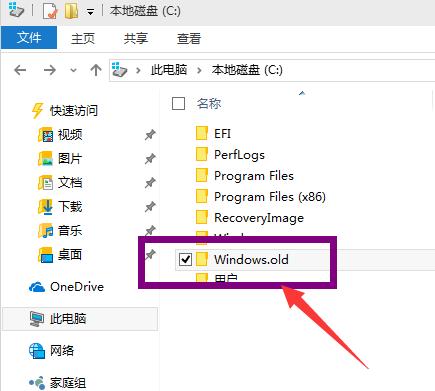
瘦身系统示例1
这个目录大约也有10G左右,强行用右键进行删除,会报系统权限不足,无法删除,
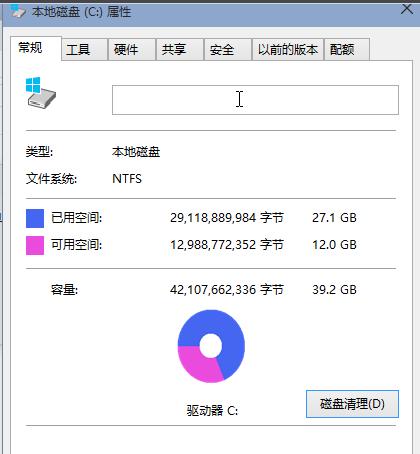
瘦身系统示例2
在我的电脑中,右键点击该目录所在盘符,如小编是在C盘,在弹出菜单中,选择最下一行<属性>
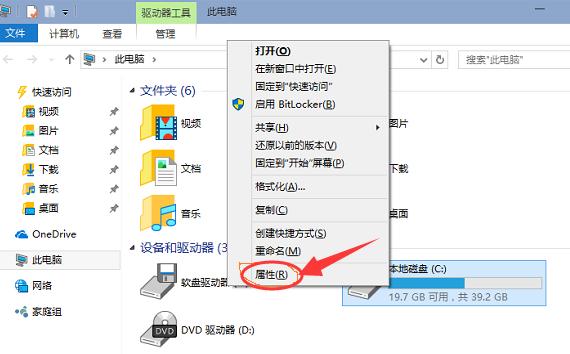
系统盘示例3
在弹出菜单中选择<常规>选项卡,然后选择:<磁盘清理>
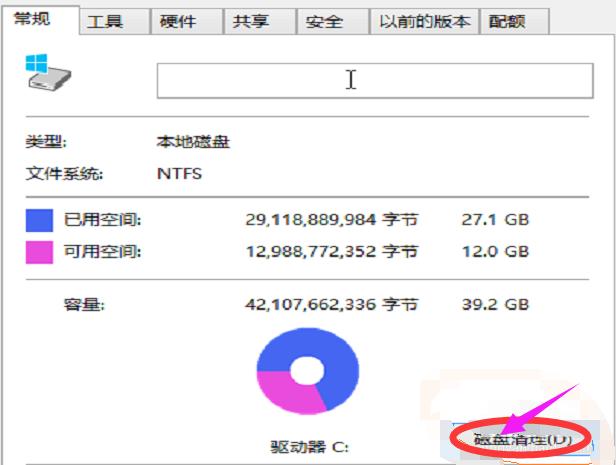
win10示例4
系统会自动扫描并收集可以清除的空间,但系统缺省不会清除系统文件,需要在弹出菜单中选择<清理系统文件>
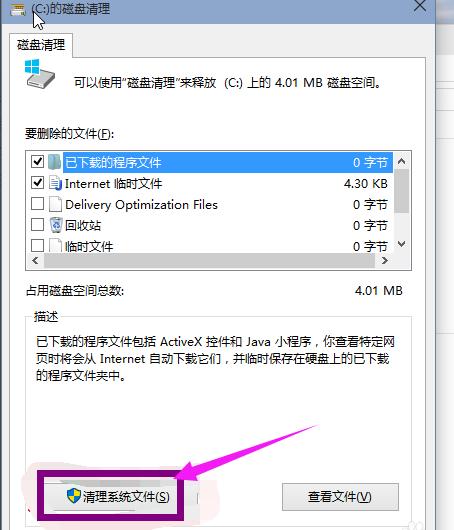
瘦身系统示例5
系统会再次计算空间,这次就会计算老的系统文件了,选中<以前安装的windows>复选框,有11G,如果想再清理,可以把<临时的windows安装文件>也选中,也有接近2G,然后点击确定。
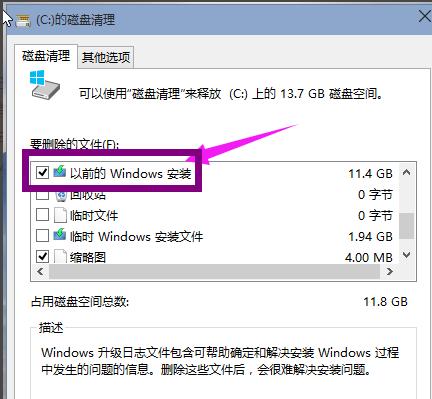
系统盘示例6
系统会显示正在清理C盘上的文件,这样清理完,根盘上就可以多出近13G的空间,真是瘦身。
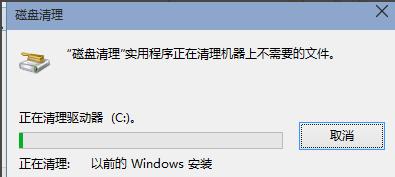
win10示例7
以上就是win10系统瘦身的操作流程了。
Windows 10系统成为了智能手机、PC、平板、Xbox One、物联网和其他各种办公设备的心脏,使设备之间提供无缝的操作体验。
……